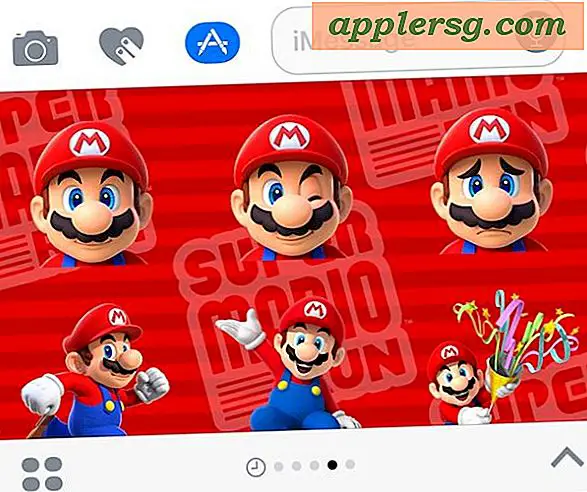วิธีการสร้างกราฟสำหรับการพยากรณ์การขายใน Excel
การเป็นกายสิทธิ์ไม่จำเป็นสำหรับการคาดการณ์ยอดขายในอนาคต สิ่งที่คุณต้องมีคือข้อมูลการขายที่ผ่านมาและ Excel Excel จะทำงานให้คุณ --- ไม่ต้องใช้โปรแกรมหรือปริญญาคณิตศาสตร์ เพื่อผลลัพธ์ที่ดีที่สุด ให้รวบรวมข้อมูลมากกว่าหนึ่งปีสำหรับข้อมูลพื้นฐานของคุณ มิฉะนั้น การขายตามฤดูกาลอาจถูกเข้าใจผิดว่าเป็นการขายระยะยาว ลำดับข้อมูลของคุณควรเป็นยอดขายที่เร็วที่สุดจนถึงยอดขายล่าสุด คุณจะต้องเปรียบเทียบสัปดาห์กับสัปดาห์ไม่ใช่สัปดาห์กับเดือน
ขั้นตอนที่ 1
เริ่ม Microsoft Excel คลิกเซลล์ที่คุณต้องการเพิ่มข้อมูลและพิมพ์หรือคัดลอกข้อมูลของคุณ จากนั้นกดปุ่ม "Enter" เพิ่มข้อมูลของคุณต่อไป รวมถึงส่วนหัว ในเวิร์กชีตตามต้องการ
ขั้นตอนที่ 2
คลิกที่มุมด้านบนของข้อมูลแล้วลากเมาส์ในแนวทแยงมุมไปที่มุมด้านล่างเพื่อเน้นข้อมูลทั้งหมดของคุณ คลิก "แทรก" จากเมนูหลัก จากนั้นคลิกที่แผนภูมิคอลัมน์แบบ nonstack จากเมนูแบบเลื่อนลง
ขั้นตอนที่ 3
คลิกที่ใดก็ได้บนแผนภูมิเพื่อเลือก และคลิก "สูตร" บนเมนูหลัก คลิกที่ "เค้าโครง" จากนั้น "การวิเคราะห์" คลิกที่ "เส้นแนวโน้ม" และ "เส้นแนวโน้มเชิงเส้น"
คาดการณ์ยอดขายในอนาคตโดยคลิกที่ "เส้นแนวโน้ม" จากนั้นคลิกที่ "ตัวเลือกเส้นแนวโน้มเพิ่มเติม" คลิก "แสดงค่า R-squared บนแผนภูมิ" และคลิกที่ "เชิงเส้น" คลิก "ปิด" เพื่อยอมรับ

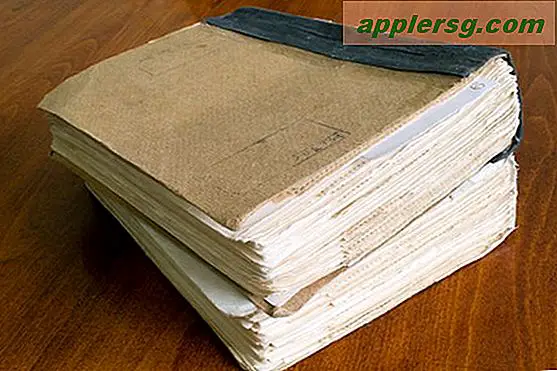

![ต้องการซื้อไฟจุดที่ส่วนลด? นี่คือวิธีการประหยัดเงิน 10 บาท [เฉพาะวันนี้]](http://applersg.com/img/hardware/555/want-buy-kindle-fire-discount.jpg)
!["Please Do Not Print งานขนาดใหญ่" [แอปเปิ้ลขำขัน]](http://applersg.com/img/fun/399/please-do-not-print-large-jobs.jpg)